Всем привет. Давно не выкладывал результаты своих экспериментов с Вайном и Компасом.
Одна из причин этому — поднадоела тема. Да и к тому же вы, читатели, проявляете нулевую активность.
Пересилив себя и найдя некоторое свободное время, решил взяться за старое.
Для пробы были выбраны две версии Компас 16 и 17 версии. Версия Компас 16 — 32 битная, версия 17 — 64 битная.
Так как за плечами имелся кое-какой подобный опыт, то замахнулся на большее, грандиозное, и решил вначале попробовать установить, а по возможности запустить Компас 17. Для этого, естественно, была выбрана Убунта 64 битная, версия 17, апрельская сборка — 04.
Компас 17 64 бита и Убунта 17.04 64 бит
Долго мусолить эту тему не буду, перейду сразу к сути. В общем, времени было потрачено около недели. Пробовались и проверялись различные варианты.
В процессе настройки Вайна были выявлены баги, влиявшие как на процесс установки, так и на процесс запуска Компас 17.
Если кому интересно, ошибка заключалась в самом важном компоненте, в NetFramework. Что сказалось на успехе дела.
Итог таков. Компас 17 установился удачно и полностью. А вот с запуском беда. Иными словами, облом. Возможно более опытные и смекалистые смогут побороть Вайн.
А возможно, стоит всего лишь подождать выхода новой версии Вайна.
Что касается используемой версии Вайна, то тут дело обстоит так. Независимо от версии релиза результат был один и тот же, т.е. нулевой. Не зависимо от того была ли это версия последняя 2.14 или входящая в дистрибутив 1.8.5, всегда ждал один и тот же исход. Вот как-то так.
Компас 16 32 бита и Убунта 17.04 32 бита
Этот вариант — 100 % выигрышный вариант. Тут всё без «сюрпризов», появлявшихся при установке Компас 17 64-бита.
Сразу перейду к последовательности установки:
— Убунту 17.04 32 бит. Как устанавливать думаю знаете сами. Я устанавливал с USB флешки. Дистрибутив Ubuntu записывал на USB флешку при помощи программы Rufus;
— Wine (Вайн) версия 1.8.5. Входит в дистрибутив Убунты. Доступные на сайте разработчика более новые версии вайна брать с данном случае не стал;
— Winetricks. Входит дистрибутив Убунты. Для чего он нужен? Для удобства установки DLL-приложений и настройки Wine;
— дистрибутив Компас 16 (лицензия).
Фсё. Ах да. При желании можно установить драйвера видеокарты и программу Krusader.
Вот и всё. Никаких фокусов и заклинаний.
Совет один, использовать лицензионный дистрибутив Компас. Почему? да потому что, в его состав входят дистрибутивы программ, необходимых для установки Компас.
Фото работающего Компас.


Фото процесса. А надо ли. и так всё ясно написано.
Готов предоставить пошаговое фото, а возможно и видео если желающих наберётся человек 10.
Ну вот и всё. Ах да. Стоп. Это уже второе «ах да». Старею. Так вот, Компас прекрасно крутит 3D сборки, сборки входящие в состав дистрибутива Компас. Позже попробую работу на более серьёзных сборках.
Результат работы озвучу.
Всем мира и добра.
30.08.2017 Пока знакомые ищут для моего эксперимента подходящую сборку, решил проверить работу других версий Компас 3D, а именно 14 и 15 версий.
Особо рассказывать нечего. Всё прошло ожидаемо. Единственная проблема, которая возникла в ходе установки программ, заключается в невозможности установить Машиностроительную и Строительную конфигурации. Подозреваю что проблема в Wine.
Нашёл выход. Скопировал необходимые библиотеки в папку Libs и подключил в Менеджере библиотек.
Источник: vinn76.blogspot.com
Как устранить ошибку 0x80040154 в Компас стандартные изделия?
После сбоя в работе программы при активации стандартного изделия Компас выдал ошибку 0x80040154. Всплывающее окно с ошибкой появляется при попытке активации библиотеки Стандартные изделия.
Как решить проблему?

комментировать
в избранное бонус
Simpl e Ein [192K]
3 года назад
Считается, что данная ошибка может появиться, если в вашей операционной системе не установлены библиотеки XML. Так как до этого произошел сбой системы, проблема крылась в другом.
Первым делом перезагрузила систему. Ошибка не ушла. Пришлось прибегнуть к классическому варианту решения проблем с программой Компас.
Заходим в папку System. Пользователи. Выбираем активного пользователя.
В Проводнике следует настроить отображение скрытых файлов. Для этого переходим во вкладку Вид в Проводнике. Отмечаем отображение скрытых файлов.
Заходим в скрытую папку AppData. Здесь 3 папки: Local, LocalLow, Roaming. Открываем последнюю. Папку ASCON следует переименовать и удалить текущую папку. Например, ASCON1 или ASCON_1.
Теперь можно открывать программу. Все вернулось к стандартным настройкам. Проблема больше не появлялась.
Источник: www.bolshoyvopros.ru
Integrator.exe — ошибки выполнения: скачать и устранить неполадки
Файлы Microsoft Office Click-to-Run Integrator, такие как integrator.exe, используют расширение EXE. Файл считается файлом Win32 EXE (Исполняемое приложение) и впервые был создан компанией Microsoft для пакета ПО Microsoft Office.
Впервые integrator.exe был представлен 09/23/2019 в составе Glary Utilities 5.128.0.153 для Windows 10. Последней версией файла для Microsoft Project Professional 2016 (64-Bit) 2016 является v16.0.9029.2147, выпущенная 06/01/2018. Файл integrator.exe включен в Microsoft Project Professional 2016 (64-Bit) 2016, Microsoft Word 2016 2016 и Microsoft Word 2013 15.
В этой статье обсуждаются подробные сведения о файлах, порядок устранения неполадок с файлом EXE при проблемах с integrator.exe, а также полный набор бесплатных загрузок для каждой версии файла, которая была зарегистрирована нашей командой.

Рекомендуемая загрузка: исправить ошибки реестра в WinThruster, связанные с integrator.exe и (или) Microsoft Project Professional 2016 (64-Bit).


![]()
Совместимость с Windows 10, 8, 7, Vista, XP и 2000
Средняя оценка пользователей
![]()
Обзор файла
| Разработчик ПО: | Microsoft Corporation |
| Программа: | Microsoft Office |
| Разработчик: | Microsoft |
| Программное обеспечение: | Microsoft Project Professional 2016 (64-Bit) |
| Версия ПО: | 2016 |
| Набор символов: | Windows, Latin1 |
| Код языка: | Neutral |
| Флаги файлов: | Pre-release, Special build |
| Маска флагов файлов: | 0x003f |
| Точка входа: | 0x19e45b |
| Размер кода: | 2112000 |
| Размер файла: | 3.3 MB |
| Дата и время изменения файла: | 2020:02:07 14:40:33+00:00 |
| Тип файла: | Win32 EXE |
| Тип MIME: | application/octet-stream |
| Предупреждение! | Possibly corrupt Version resource |
| Тип компьютера: | Intel 386 or later, and compatibles |
| Метка времени: | 2018:02:21 02:30:09+00:00 |
| Тип PE: | PE32 |
| Версия компоновщика: | 14.11 |
| Размер кода: | 2112000 |
| Размер инициализированных данных: | 1336832 |
| Размер неинициализированных данных: | 0 |
| Точка входа: | 0x19e45b |
| Версия ОС: | 6.1 |
| Версия образа: | 0.0 |
| Версия подсистемы: | 6.1 |
| Подсистема: | Windows command line |
| Номер версии файла: | 16.0.9029.2147 |
| Номер версии продукта: | 16.0.9029.2147 |
| Маска флагов файлов: | 0x003f |
| Флаги файлов: | Pre-release, Special build |
| Файловая ОС: | Windows NT 32-bit |
| Тип объектного файла: | Executable application |
| Подтип файла: | 0 |
| Код языка: | Neutral |
| Набор символов: | Windows, Latin1 |
| Наименование компании: | Microsoft Corporation |
| Описание файла: | Microsoft Office Click-to-Run Integrator |
| Версия файла: | 16.0.9029.2147 |
| Внутреннее имя: | C2R Integrator |
| Название продукта: | Microsoft Office |
| Версия продукта: | 16.0.9029.2147 |
| Товарные знаки 1: | Microsoft® is a registered trademark of Microsoft Corporation. |
| Товарные знаки 2: | Windows® is a registered trademark of Microsoft Corporation. |
✻ Фрагменты данных файлов предоставлены участником Exiftool (Phil Harvey) и распространяются под лицензией Perl Artistic.
Что такое сообщения об ошибках integrator.exe?
integrator.exe — ошибки выполнения
Ошибки выполнения — это ошибки Microsoft Project Professional 2016 (64-Bit), возникающие во время «выполнения». Термин «выполнение» говорит сам за себя; имеется в виду, что данные ошибки EXE возникают в момент, когда происходит попытка загрузки файла integrator.exe — либо при запуске приложения Microsoft Project Professional 2016 (64-Bit), либо, в некоторых случаях, во время его работы. Ошибки выполнения являются наиболее распространенной разновидностью ошибки EXE, которая встречается при использовании приложения Microsoft Project Professional 2016 (64-Bit).
В большинстве случаев ошибки выполнения integrator.exe, возникающие во время работы программы, приводят к ненормальному завершению ее работы. Большинство сообщений об ошибках integrator.exe означают, что либо приложению Microsoft Project Professional 2016 (64-Bit) не удалось найти этот файл при запуске, либо файл поврежден, что приводит к преждевременному прерыванию процесса запуска. Как правило, Microsoft Project Professional 2016 (64-Bit) не сможет запускаться без разрешения этих ошибок.
К числу наиболее распространенных ошибок integrator.exe относятся:
- integrator.exe — недопустимое изображение.
- integrator.exe — ошибка приложения.
- Не удается найти integrator.exe.
- Не удается установить integrator.exe.
- Не удается запустить integrator.exe. Класс не зарегистрирован.
- Не удается запустить integrator.exe.
- Не удалось правильно инициализировать integrator.exe.
- Ошибка файла integrator.exe; файл должен быть закрыт. Приносим извинения за неудобства.
- Файл integrator.exe не является допустимым приложением Win32.
- Файл integrator.exe не выполняется.
- Не удается найти integrator.exe.
- Ошибка при запуске программы: integrator.exe.
- Неправильный путь приложения: integrator.exe.
- Файл integrator.exe отсутствует или поврежден.
- Windows не удалось запустить — integrator.exe.
Системная ошибка
![]()
Не удается запустить программу из-за отсутствия integrator.exe на компьютере. Попробуйте переустановить программу, чтобы устранить эту проблему.

Таким образом, крайне важно, чтобы антивирус постоянно поддерживался в актуальном состоянии и регулярно проводил сканирование системы.
Поиск причины ошибки integrator.exe является ключом к правильному разрешению таких ошибок. Несмотря на то что большинство этих ошибок EXE, влияющих на integrator.exe, происходят во время запуска, иногда ошибка выполнения возникает при использовании Microsoft Office. Причиной этого может быть недостаточное качество программного кода со стороны Microsoft Corporation, конфликты с другими приложениями, сторонние плагины или поврежденное и устаревшее оборудование. Кроме того, эти типы ошибок integrator.exe могут возникать в тех случаях, если файл был случайно перемещен, удален или поврежден вредоносным программным обеспечением. Таким образом, крайне важно, чтобы антивирус постоянно поддерживался в актуальном состоянии и регулярно проводил сканирование системы.
Как исправить ошибки integrator.exe — 3-шаговое руководство (время выполнения: ~5-15 мин.)
Если вы столкнулись с одним из вышеуказанных сообщений об ошибке, выполните следующие действия по устранению неполадок, чтобы решить проблему integrator.exe. Эти шаги по устранению неполадок перечислены в рекомендуемом порядке выполнения.
Шаг 1. Восстановите компьютер до последней точки восстановления, «моментального снимка» или образа резервной копии, которые предшествуют появлению ошибки.
Чтобы начать восстановление системы (Windows XP, Vista, 7, 8 и 10):
- Нажмите кнопку «Пуск» в Windows
- В поле поиска введите «Восстановление системы» и нажмите ENTER.
- В результатах поиска найдите и нажмите «Восстановление системы»
- Введите пароль администратора (при необходимости).
- Следуйте инструкциям мастера восстановления системы, чтобы выбрать соответствующую точку восстановления.
- Восстановите компьютер к этому образу резервной копии.
Если на этапе 1 не удается устранить ошибку integrator.exe, перейдите к шагу 2 ниже.

Шаг 2. Если вы недавно установили приложение Microsoft Project Professional 2016 (64-Bit) (или схожее программное обеспечение), удалите его, затем попробуйте переустановить Microsoft Project Professional 2016 (64-Bit).
Чтобы удалить программное обеспечение Microsoft Project Professional 2016 (64-Bit), выполните следующие инструкции (Windows XP, Vista, 7, 8 и 10):
- Нажмите кнопку «Пуск» в Windows
- В поле поиска введите «Удалить» и нажмите ENTER.
- В результатах поиска найдите и нажмите «Установка и удаление программ»
- Найдите запись для Microsoft Project Professional 2016 (64-Bit) 2016 и нажмите «Удалить»
- Следуйте указаниям по удалению.
После полного удаления приложения следует перезагрузить ПК и заново установить Microsoft Project Professional 2016 (64-Bit).
Если на этапе 2 также не удается устранить ошибку integrator.exe, перейдите к шагу 3 ниже.
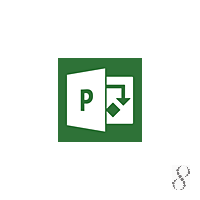
Microsoft Project Professional 2016 (64-Bit) 2016
Шаг 3. Выполните обновление Windows.
Когда первые два шага не устранили проблему, целесообразно запустить Центр обновления Windows. Во многих случаях возникновение сообщений об ошибках integrator.exe может быть вызвано устаревшей операционной системой Windows. Чтобы запустить Центр обновления Windows, выполните следующие простые шаги:
- Нажмите кнопку «Пуск» в Windows
- В поле поиска введите «Обновить» и нажмите ENTER.
- В диалоговом окне Центра обновления Windows нажмите «Проверить наличие обновлений» (или аналогичную кнопку в зависимости от версии Windows)
- Если обновления доступны для загрузки, нажмите «Установить обновления».
- После завершения обновления следует перезагрузить ПК.
Если Центр обновления Windows не смог устранить сообщение об ошибке integrator.exe, перейдите к следующему шагу. Обратите внимание, что этот последний шаг рекомендуется только для продвинутых пользователей ПК.

Если эти шаги не принесут результата: скачайте и замените файл integrator.exe (внимание: для опытных пользователей)
Если ни один из предыдущих трех шагов по устранению неполадок не разрешил проблему, можно попробовать более агрессивный подход (примечание: не рекомендуется пользователям ПК начального уровня), загрузив и заменив соответствующую версию файла integrator.exe. Мы храним полную базу данных файлов integrator.exe со 100%-ной гарантией отсутствия вредоносного программного обеспечения для любой применимой версии Microsoft Project Professional 2016 (64-Bit) . Чтобы загрузить и правильно заменить файл, выполните следующие действия:
- Найдите версию операционной системы Windows в нижеприведенном списке «Загрузить файлы integrator.exe».
- Нажмите соответствующую кнопку «Скачать», чтобы скачать версию файла Windows.
- Скопируйте этот файл в соответствующее расположение папки Microsoft Project Professional 2016 (64-Bit):
Windows 10: C:Program Files (x86)Glary Utilities 5
Windows 10: C:Program Files (x86)Microsoft OfficerootIntegration
Windows 10: C:Program Files (x86)Microsoft OfficerootIntegration
Windows 10: C:Program FilesMicrosoft Office 15rootintegration
Windows 10: C:Program FilesMicrosoft Office 15rootintegration
Показать на 3 каталогов больше +
Windows 10: C:Program Files (x86)Microsoft OfficerootIntegration
Windows 10: C:Program Files (x86)Microsoft OfficerootIntegration
Windows 10: C:Program Files (x86)AuslogicsBoostSpeed
Если этот последний шаг оказался безрезультативным и ошибка по-прежнему не устранена, единственно возможным вариантом остается выполнение чистой установки Windows 10.
СОВЕТ ОТ СПЕЦИАЛИСТА: Мы должны подчеркнуть, что переустановка Windows является достаточно длительной и сложной задачей для решения проблем, связанных с integrator.exe. Во избежание потери данных следует убедиться, что перед началом процесса вы создали резервные копии всех важных документов, изображений, установщиков программного обеспечения и других персональных данных. Если вы в настоящее время не создаете резервных копий своих данных, вам необходимо сделать это немедленно.
Источник: www.exefiles.com
